
노트북을 열 때마다 비밀번호를 입력하는 데 지쳤다면 macOS를 사용하면 실제로 Apple Watch로 Mac을 잠금 해제 할 수 있습니다.
그러나이 기능을 사용하려면 특정 기준을 충족해야합니다.
먼저 Mac이 2013 년 이상 모델이어야합니다. 안타깝게도 2012 Mac에서 Bluetooth 4.0을 지원하더라도 자동 잠금 해제 기능이 작동하지 않습니다. Mac이 언제 제작되었는지 확인하려면 화면 왼쪽 상단 모서리에있는 Apple 메뉴를 클릭 한 다음이 Mac에 관하여를 클릭합니다.
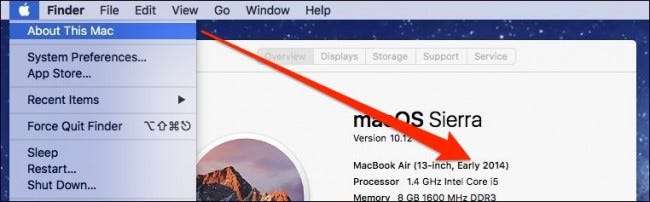
또한 Mac을 macOS Sierra 또는 최신 버전의 macOS로 업그레이드하고 Watch를 watchOS 3으로 업그레이드해야합니다.
관련 : Apple ID에 대해 2 단계 인증을 설정하는 방법
Watch와 Mac이 모두 동일한 iCloud 계정에 연결되어 있어야하며 2 단계 인증을 활성화해야합니다. Apple ID 용.

마지막으로 Mac의 프로필에 할당 된 암호와 Watch의 암호가 있어야합니다.
나머지 과정은 체크 박스를 선택하고 시스템 비밀번호를 입력하기 만하면됩니다. 먼저 시스템 환경 설정에서 보안 및 개인 정보 설정을 엽니 다.
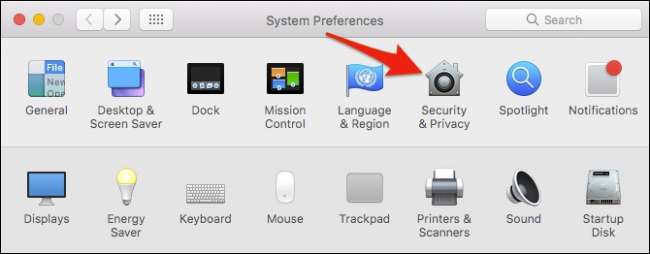
일반 탭을 클릭하고 "Apple Watch가 Mac을 잠금 해제하도록 허용"상자를 선택하십시오.
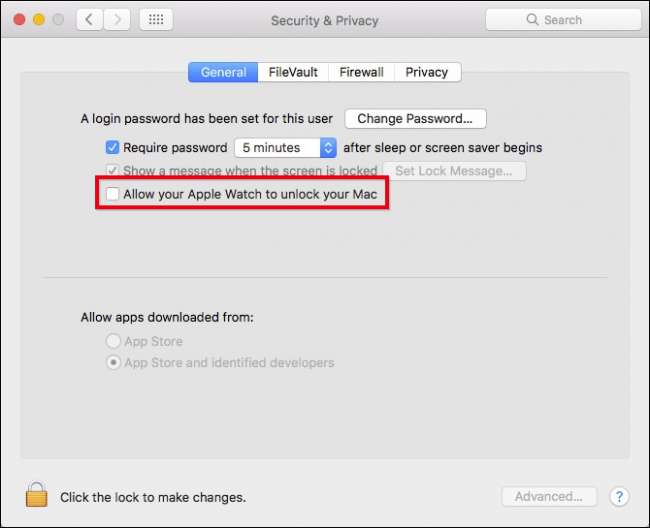
다음으로 시스템 암호를 입력하여 변경을 확인합니다.

성공하면 개인 정보 및 보안 설정에서 옵션이 활성화됩니다.
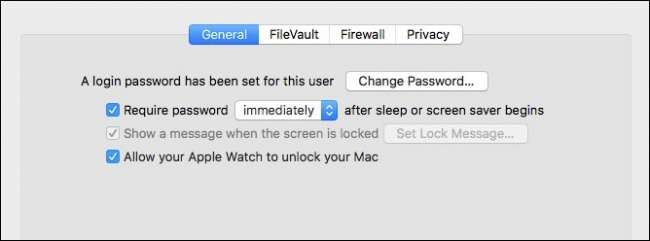
모든 것을 테스트하려면 Mac을 잠자기 상태로 두십시오. Apple Watch가 켜져 있고 근처에 있는지 확인합니다. 컴퓨터를 깨우면 거의 즉시 시계로 잠금이 해제된다는 메시지가 표시됩니다.
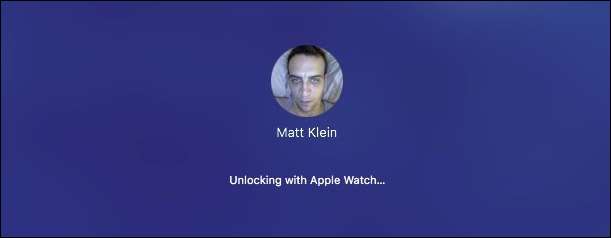
또한 Watch에서 Mac의 잠금이 해제되었음을 확인하는 알림을 받게됩니다.
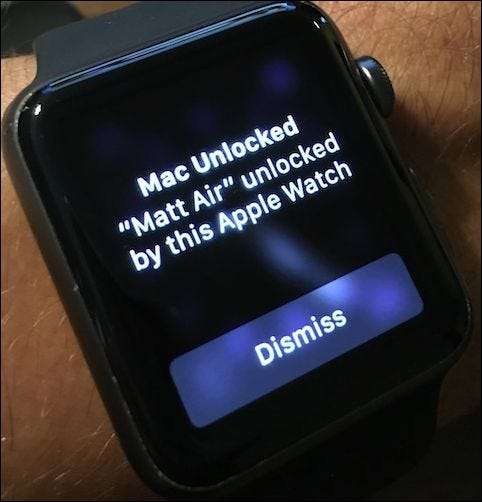
작동하지 않는 경우 앞에서 설명한 모든 요구 사항을 충족하는지 확인하세요. 또한 Mac과 Watch 모두 이전에 잠금 해제되어 있어야합니다. 즉, 방금 재시동 한 경우 Mac을 잠금 해제 할 수 없습니다.
그 외에도 원활하고 고통없이 작동하지만 여전히 시계를 착용해야합니다. 그리고 Touch ID와 같은 것을 대신하지는 않지만 자주 휴식을 취하고 Mac이 잠긴 상태로 돌아 오는 경우 시간을 절약 할 수 있습니다.







